Hvordan knytte et nettsted som app til Chromebook oppgavelinje

Akkurat som en Windows-PC har en Chromebook en oppgavelinje der du kan feste kompatible Android-apper og nettsteder som fungerer som apper. Dette er hvordan.
Som en Windows-datamaskin har en Chromebook enoppgavelinjen (Google kaller det en "hylle") nederst på skjermen for enkel tilgang til apper på enheten. Det er noen få der som standard, og du kan feste alle andre apper du ønsker. Men en ting du kanskje ikke vet, er at du også kan feste individuelle nettsteder. Faktisk kan du gjøre nettstedet åpent i et eget vindu og i utgangspunktet gjøre det til en nettbasert app.
Fest nettsteder til Chromebook oppgavelinje (hylle)
For å komme i gang, åpne Chrome og gå til et nettsted du vil knytte til oppgavelinjen. Deretter klikker du på alternativmenyen øverst til høyre på skjermen og går til Flere verktøy> Lag snarvei.
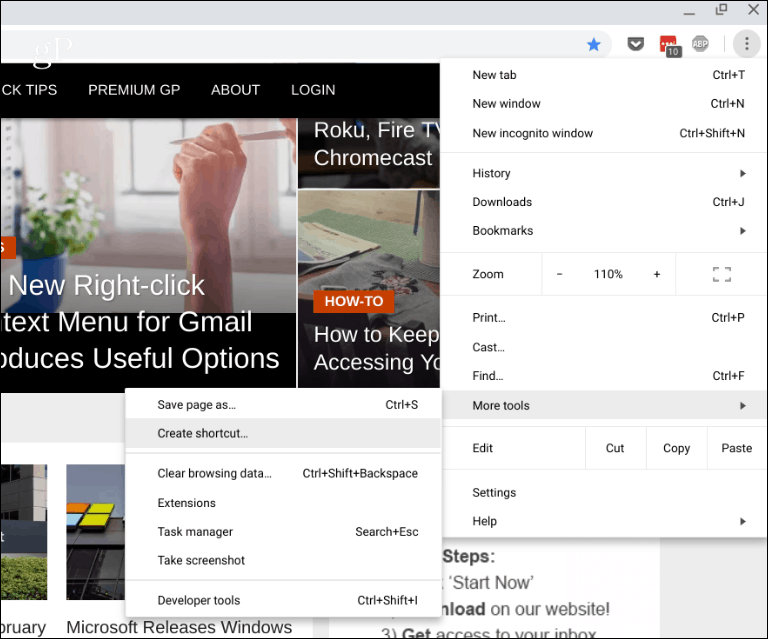
Du blir deretter bedt om å oppgi et navn for snarveien og klikke på "Opprett" -knappen.
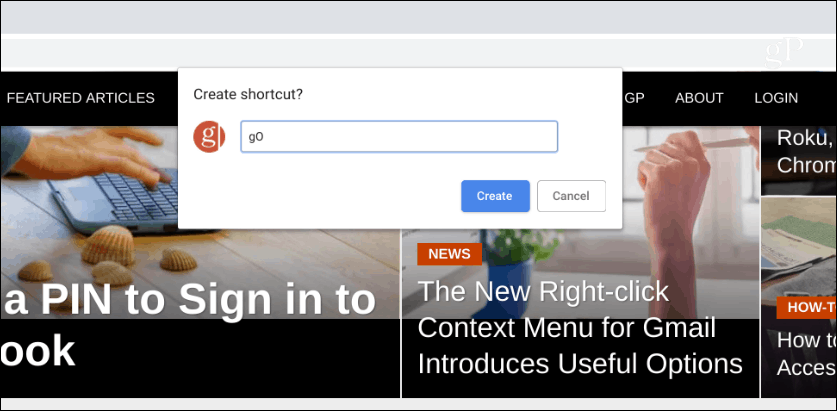
Nettstedets ikon blir lagt til på oppgavelinjen. For å få det til å fungere som en app, høyreklikk på ikonet og velg alternativet "Nytt vindu". Ellers vil den bare åpne i en ny fane i Chrome-nettleseren som ethvert nettsted. Det kan være lurt å angi at andre standardikoner på oppgavelinjen også skal åpnes i et eget vindu.
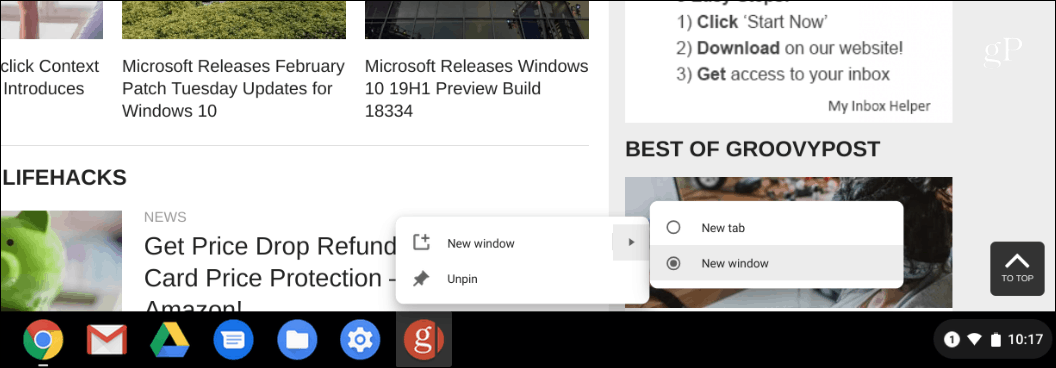
Det er alt som er til det! Nettstedets ikon vises på oppgavelinjen og åpnes som et eget vindu når du klikker på det - eller trykk på hvis du har en berøringsskjerm Chromebook. Da kan du ha flere vinduer åpne samtidig mot flere faner i en enkelt Chrome-økt.
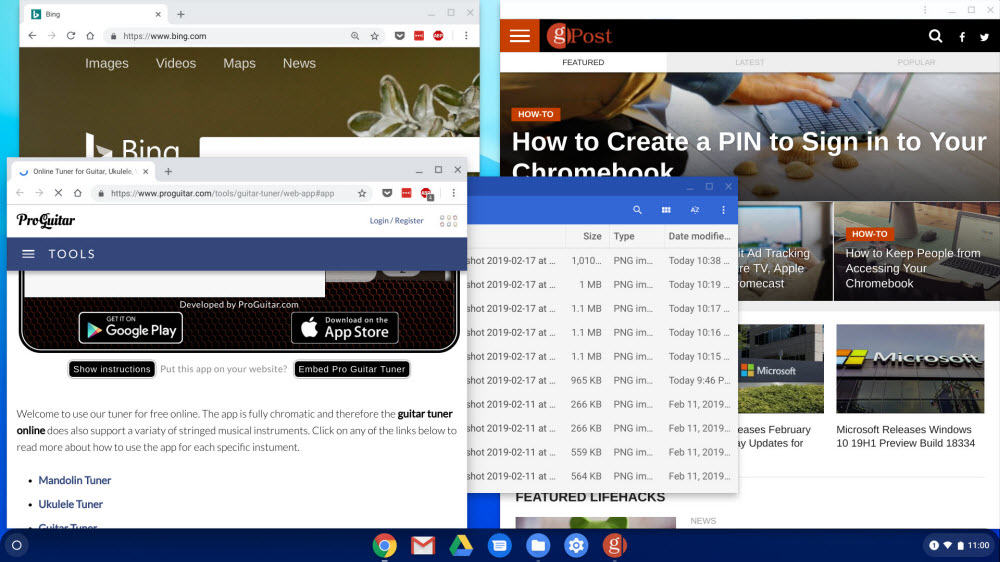
Det er noen få ting du kan gjøre for å administrerevinduer, trykker du “Oversikt (F5)” -tasten på tastaturet. Det vil gi deg en lignende opplevelse som oppgavevisningen (Alt + Tab) på Windows. Den vil vise alle vinduer og apper som for øyeblikket er åpne, og du kan klikke på den du vil fokusere på.
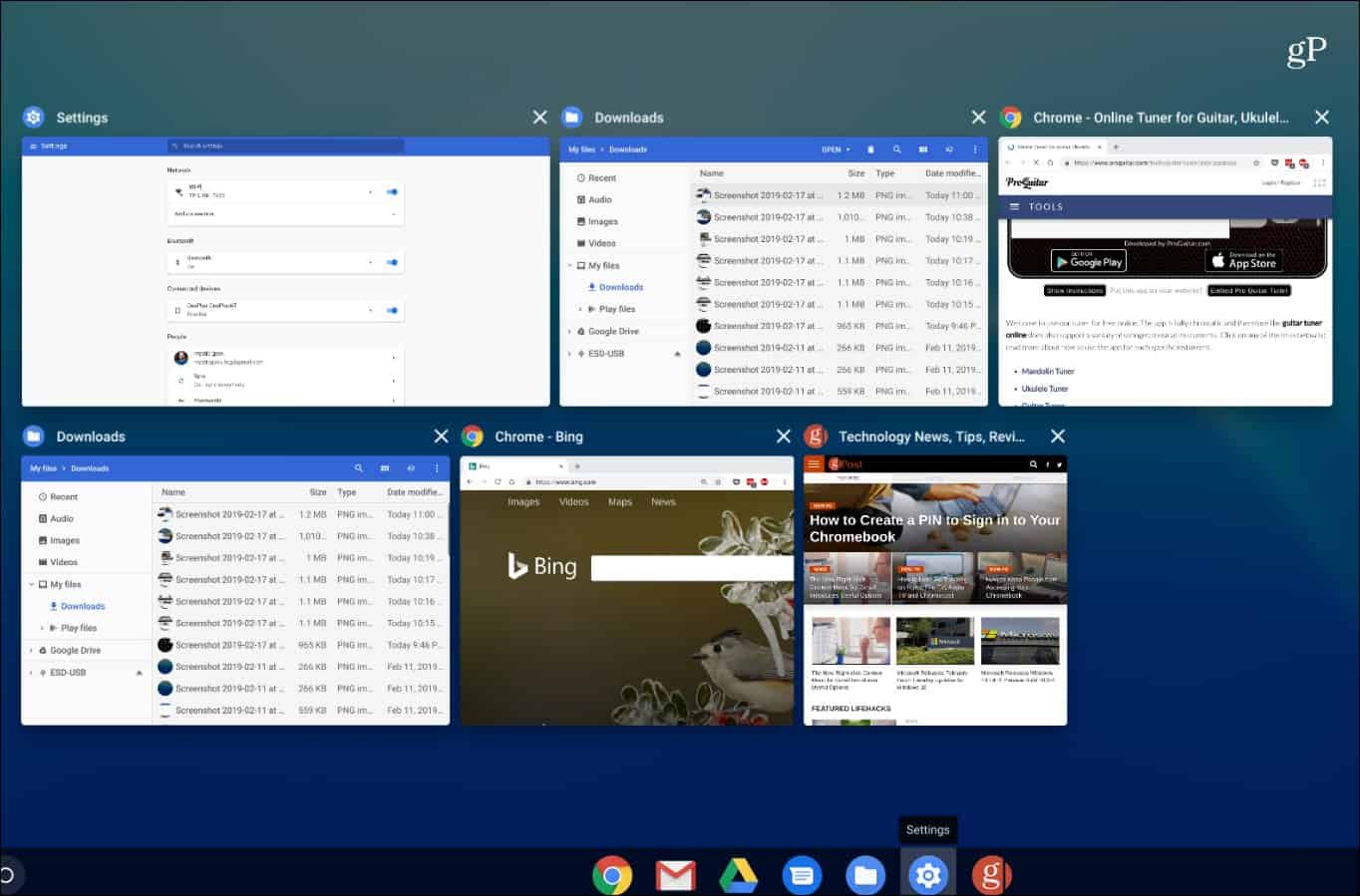
Hvis du vil fjerne en snarvei fra oppgavelinjen, høyreklikker du bare på den og velger “Unpin” fra menyen.
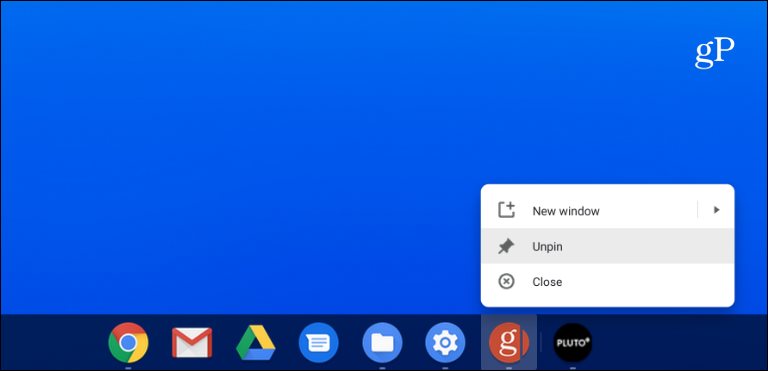
Prosessen her er akkurat som å bruke et nettsted somen app på Windows fra Chrome. Du kan feste hvilket som helst nettsted du vil, men noen gode å bruke er tjenester som Twitter eller Facebook for sosiale medier, Spotify eller Pandora for musikk og nettversjoner av Microsoft Office.
Det er også verdt å nevne at Chrome versjon 70og høyere støtte for Progressive Web Apps (PWAer) også. Og PWA-er ligner på å bruke nettsteder som webapper som vist ovenfor, men med mer robust funksjonalitet. Du kan for eksempel installere Spotify eller Twitter PWAer fra Chrome-nettleseren på Windows, Chrome OS og macOS.










Legg igjen en kommentar